Chrome 브라우저에서 다운로드 속도를 높이는 방법
Google 크롬 은 (Google Chrome)Windows 사용자에게 가장 인기 있는 브라우저입니다 . 그러나 세계에서 가장 빠른 브라우저가 아니라는 사실에는 동의할 수 없습니다. RAM 관리 및 다운로드 속도 문제에 대한 공정한 공유가 있습니다 . RAM 문제를 처리하고 있다면 더 빠르게 실행되도록 Chrome을 최적화해(optimizing Chrome to run faster) 보세요 . 느린 다운로드 속도를 처리하고 있다면 이 기사를 계속 읽으십시오.
Chrome에서 다운로드 속도 향상
다음은 Chrome(Google Chrome) 에서 다운로드 속도를 높이기 위해 할 수 있는 일입니다 .
- 병렬 다운로드 활성화
- Google DNS로 전환
- 불필요한 탭 닫기
- 온라인 다운로드 관리자 사용
그들에 대해 자세히 이야기합시다.
1] 병렬 다운로드 활성화
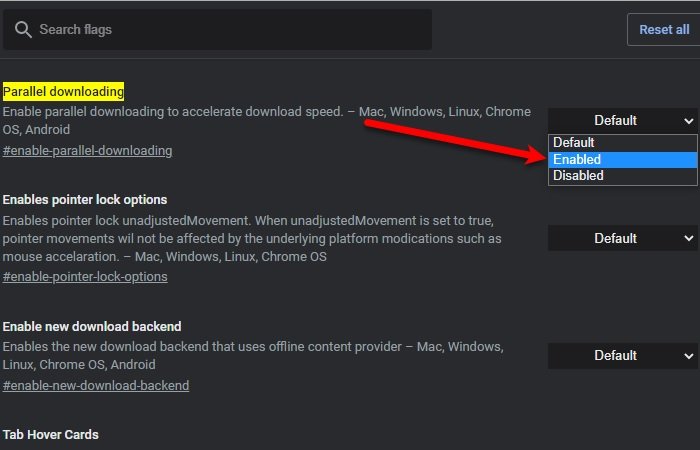
병렬(Parallel) 다운로드는 큰 파일을 작은 패킷으로 나누어 빠르게 다운로드하기 위해 Chrome 에 도입된 플래그 입니다. 이 때문에 다운로드 속도가 빨라집니다. 그러나 이 기능은 베타 상태이며 최신 버전의 Chrome 에서만 사용할 수 있습니다 .
이 기능을 활성화하려면 다음 위치로 이동하여 병렬 다운로드(Parallel downloading) 를 활성화 합니다.
chrome://flags/#enable-parallel-downloading
이렇게 하면 응용 프로그램을 다시 실행하고 빠른 다운로드를 즐기라는 메시지가 표시됩니다.
수정(Fix) : Windows 컴퓨터에서 느린 인터넷 속도 .
2] 구글 DNS로 전환

Google DNS 로 전환하는 것은 Chrome(Google Chrome) 다운로드 속도 를 개선하기 위해 할 수 있는 최선의 방법 중 하나입니다 .
그렇게 하려면 Win + I설정(Settings) 을 시작하고 Network & Internet > Change adapter options 을 클릭 합니다 .
연결된 네트워크를 마우스 오른쪽 버튼으로 클릭하고 속성(Properties) 을 선택 합니다. Internet Protocol Version 4 (TCP/IPv4) " 를 두 번 클릭 하고 다음 DNS 서버 주소 사용을(Use the following DNS server addresses, ) 선택 하고 기본 DNS 서버(Preferred DNS server) 를 " 8.8.8.8 "로, 대체 DNS 서버(Alternative DNS server) 를 " 8.8.4.4 "로 변경하고 클릭 합니다. 알았어(Ok) .
마지막으로 작동 하려면 기존 DNS 캐시(flush the old DNS Cache) 를 플러시해야 합니다.
Windows의 경우 명령 프롬프트(Command Prompt) 를 관리자로 실행하고 다음 명령을 입력한 다음 Enter 키를 누릅니다 .

ipconfig /flushdns
Chrome 의 경우 검색 창에 다음 위치를 입력하고 호스트 캐시 지우기(Clear host cache) 를 클릭합니다 .

chrome://net-internals/#dns
이제 컴퓨터(Computer) 를 다시 시작 하고 초고속 다운로드 속도를 즐기십시오.
3] 불필요한 탭 닫기
이것은 자명하지만 많은 사용자는 Chrome 에서 열린 탭을 사용하지 않더라도 여전히 인터넷(Internet) 을 사용한다는 사실을 모릅니다 . 따라서 탭 작업이 완료되면 탭을 닫는 것이 좋습니다.
4] 다운로드 관리자 사용
이 브라우저 확장 프로그램(this browser extension) 과 같은 다운로드 관리자(Download Manager) 의 도움으로 Chrome 에서 다운로드 속도를 높일 수 있습니다 . 이 온라인 다운로드 관리자 는 (Online Download Manage)Chrome 의 다운로드 알고리즘 사용을 거부하고 대신 자체 다중 스레드 프로세스를 사용하여 다운로드 속도를 높입니다.
다음 읽기: (Read Next: )Windows에서 인터넷 속도를 높이는 방법(How to Increase your Internet Speed in Windows) .
Related posts
크롬 다운로드 속도가 느리다? 수정하는 13가지 방법
Firefox에서 Download Speed을 늘리는 방법
Google Chrome browser에 File Download 오류를 수정하는 방법
Download Chrome or Edge에서 직접 최신 Windows 10 ISO Images
Download official Google Chrome 브라우저의 테마
Google Chrome을 가져 오거나 내보내는 방법 HTML file에 대한 책갈피
사용법의 Download Embedded Videos From Websites (2021)
Chrome 오프라인(독립 실행형) 설치 프로그램을 다운로드하는 방법
Bookmarks, Passwords을 다른 브라우저에서 Chrome으로 가져 오십시오
어떻게 변경 Chrome Default Download Folder Location에
Chrome, Firefox, Edge에서 Adobe Flash, Shockwave, Adobe Flash, Edge를 사용 중지, 제거
이 설정을 수정하는 방법 관리자가 시행하는 방법 - Chrome error
Microsoft Edge browser에 Chrome Themes를 설치하는 방법
Cache, Cookies, Browsing History Chrome and Firefox에서 Chrome and Firefox
인터넷 다운로드 관리자가 다운로드 속도를 높입니까?
Add Opera-like Speed Dial to Chrome, Edge or Firefox
FIX : recaptcha Chrome, Firefox 또는 모든 브라우저에서 작동하지 않음
Firefox or Chrome에서 여러 Download 폴더를 사용하는 방법
Edge or Chrome에서 웹 사이트를 Bluetooth or USB device에 연결하는 방법
Chrome에서 전역 Media Playback Control를 활성화하는 방법
